Toto je starší verze dokumentu!
Jak na HTML v keši
Nebudu vás učit jak psát keš. Ale protože vím, že HTML není jednoduché a pro každého a chce to chvilku studia, tak dám jeden malý návod, jak si poradit s editací keše v HTML, aby to příliš nebolelo… Inspirovali mě k tomu kačeři essinka + pavka64 nejsem autorem nápadu ale vyzkoušel jsem si ho a musím říct, že je to opravdu praktické dokonce i pro toho kdo HTML ovládá…
Co je k tomu potřeba
- Program KompoZer (nebo jakýkoliv další html autoring nástroj - cokoliv co umí poskládat HTML vizuálně a pak zpětně získat HTML kód - defakto se dá použít i Microsoft Word - ale není to úplně optimální nářadí)
- no a pak už jen stránku groundspeaku s otevřenou novou keší k editaci
Tak a teď jak to celé použít
Tvorba keše od začátku
Pokud zakládáte keš od začátku a procházíte jednotlivé dialogy tak tento postup nevyužijete. Prostě je potřeba založit keš a vytvořit vše co víte díky dialogům groundspeaku a nakonec všechno potvrdit a uložit. Tato fáze je prostě nezměnitelná a musí si ji každý projít…
Editace připravované keše
Takže pokud už jste keš založili a na závěr potvrdili1) - tak už máte vytvořen listing a GC kód a je možno dále celý listing otesávat. Samozřejmě je možné, že uděláte listing při úvodní editaci a nenpotřebujete dál už nic upravovat pak je další popis bezpředmětný. Nicméně já osobně vždy keš doeditovávám několikráte než jsem spokojený takže následující postup se hodí a po vyzkoušení mohu říct, že se hodí i těm co HTML znají.
- Vstoupím do keše a napravo mám menu.
 Je odtud možnost vstoupit do editace a nebo přidávat obrázky. oboje se hodí pro další práci. Upravit - vstup do editace listingu, Nahrát obrázky - umožňuje nahrát obrázky a pak zpětně získat jejich adresu pro použití v listingu při editaci. Takže kliknutím na položku Upravit se vstoupí do editace. Zde se dá nastavit plno informací stejně jako v průvodci ale také se zde dostanete k listingu keše a je možné jej editovat. Nicméně to nní příliš praktické neb okno je jen textové. Navíc POZOR může pracovat ve dvou režimech - pouze TEXT nebo HTML a závisí to na přepínači: Formátovat text listingu pomocí HTML - pro další postup musí být zaškrtnuto!!
Je odtud možnost vstoupit do editace a nebo přidávat obrázky. oboje se hodí pro další práci. Upravit - vstup do editace listingu, Nahrát obrázky - umožňuje nahrát obrázky a pak zpětně získat jejich adresu pro použití v listingu při editaci. Takže kliknutím na položku Upravit se vstoupí do editace. Zde se dá nastavit plno informací stejně jako v průvodci ale také se zde dostanete k listingu keše a je možné jej editovat. Nicméně to nní příliš praktické neb okno je jen textové. Navíc POZOR může pracovat ve dvou režimech - pouze TEXT nebo HTML a závisí to na přepínači: Formátovat text listingu pomocí HTML - pro další postup musí být zaškrtnuto!!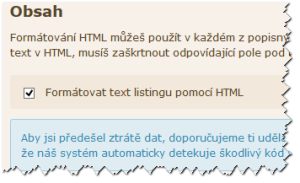
- V poli Hlavní popis označím celý text stisknutím Ctrl+A nebo označením pomocí tažení myši. A pak zkopírovat do schránky pomocí Ctrl+C nebo přes pravé myšítko myši z menu vybrat Kopírovat.

- Spustíme program KompoZer - a dole na záložkách klikneme na Zdrojový kód a v HTML textu označíme slovo <br> a pomocí tlačítek Ctrl+V nebo pomocí menu přes pravé tlačítko myši a položku Vložit - vložíme ze schránky předtím zkopírovaný text v HTML. Text musí být vložen mezi povely <body>vaše HTML</body> jinak to prostě nefunguje!!
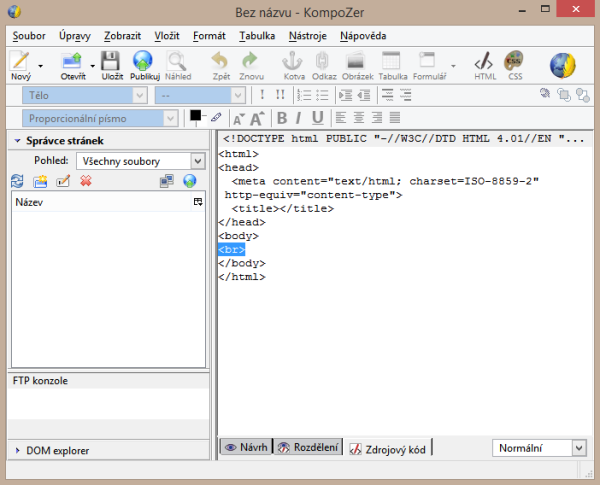
- V KomoZeru dole přepneme na záložku Návrh a zde můžeme editovat podobně jako například v Microsoft Wordu nebo jakémkoliv jiném textovém editoru. Listing vidíte téměř tak jako bude vypadat na finální stránce.
- až jste se vším spokojeni tak opět přepněte na záložku Zdrojový kód v KompoZeru a označte vše co je mezi slovy <body>cokoliv</body> a až to máte označené tak tlačítky Ctrl+C nebo přes pravé myšítko2) z menu povelem Kopírovat zkopírujte do schránky.
- Vrátíte se zpět na web do stránky geocachingu do rozepsané keše a v poli Hlavní popis označíte vše a pak tam vložíte pomocí tlačítek Ctrl+V nebo pomocí menu přes pravé tlačítko myši a položku Vložit to co jste si upravili v programu KompoZer. Původní označený text se přepíše novým a po potvrzení a uložení stránky v geocaching.com již uvidíte veškeré změny které jste ve stránce provedli díky programu KompoZer.